Apeaksoft Android Data Recovery は、Android データ復元ソフトウェアです。その助けを借りて、Android スマートフォンやタブレットから削除または紛失したデータを復元できます。過去の連絡先、メッセージ、ビデオ、写真、音声を見つけるだけでなく、WhatsApp データ、ドキュメント、ギャラリーを復元することもできます。
データ回復機能とは別に、この Android ツールキットは、Android デバイスのデータをコンピュータにバックアップしたり、壊れた Android システムを修復したり、壊れた Smsung デバイスからデータを抽出したりするのにも役立ちます。さて、バージョンアップでは、このソフトウェアに個人情報保護機能を追加しました。 Apeaksoft Android Data Recovery は、個人情報のセキュリティに基づいて必要なデータを回復するのに役立ちます。

1ステップ。 Apeaksoft Android Data Recovery をインストールするには、PC にダウンロードする必要があります。ダウンロードリンクは次のとおりです: https://downloads.apeaksoft.com/android-data-recovery.exe
2ステップ。 ダウンロードしたファイルを開きます。次に、Apeaksoft Android Data Recovery をインストールするプロセスに進みます。
最初に、ソフトウェアに使用した言語を選択する必要があります。 そしてクリック OK.
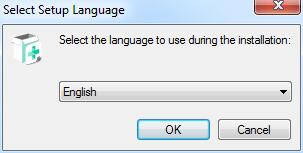
3ステップ。 使用許諾契約をよくお読みください。 OKであればタップしてください 私は契約書に同意する。 次に、をクリックします Next.
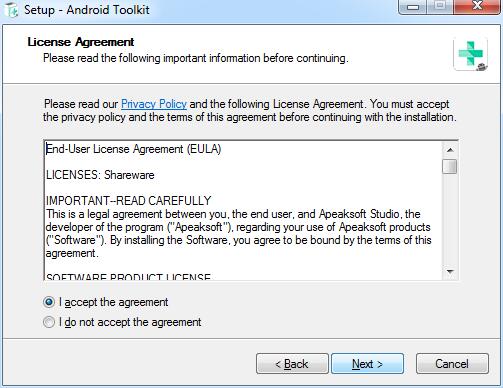
4ステップ。 次に、Apeaksoft Android Data Recoveryに関するファイルを保存するパスを選択する必要があります。
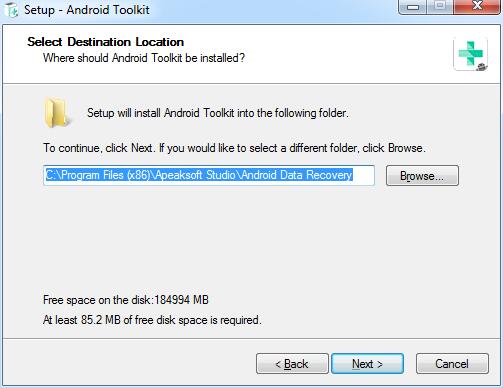
5ステップ。 次のウィンドウでは、該当するユーザーとショートカットに関する設定を尋ねられます。
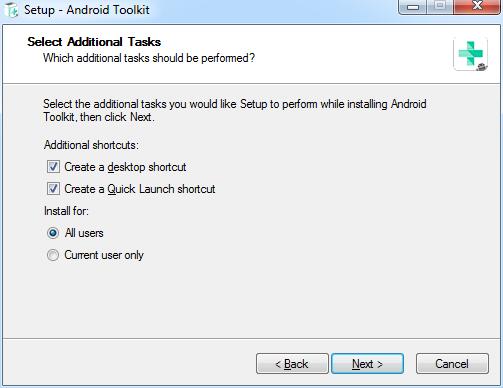
6ステップ。 その後、行った設定が表示されます。正しいことを確認してクリックしてください インストールを開始する.
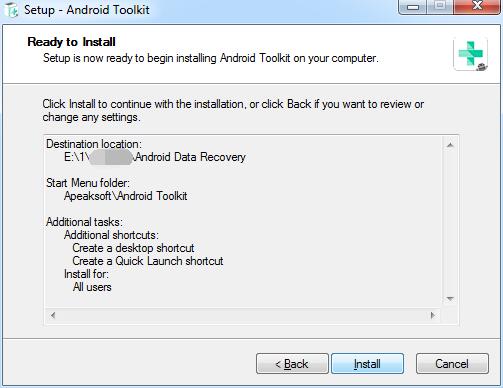
数秒後に、終了ウィンドウが表示されます。をクリックすることもできます 終了 それを起動します。
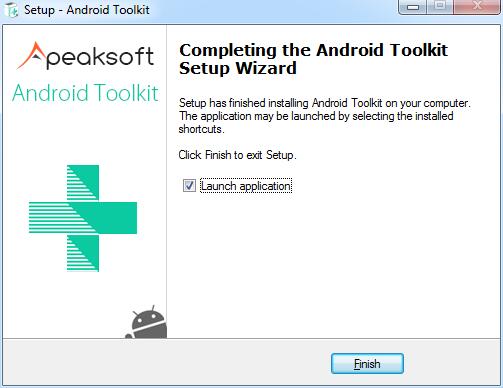
このソフトウェアを初めて起動すると、登録ウィンドウがポップアップ表示されます。メールアドレスと受け取った登録コードを入力してください。

インターフェイスの右上隅にある鍵のアイコンをクリックして、レジスタ ウィンドウを開くこともできます。
メニューアイコンをクリックして検索するのと同じです 登録する オプションを選択します。

注: 購入が完了すると、注文フォームに入力した電子メール アドレスに登録コードが送信されます。
電子メールアドレス: このソフトウェアの購入に使用した電子メール アドレス。
登録コード: 購入が成功した後に受け取った注文確認書にアクティベーション キー、ライセンス コード、または KEYCODE(S) としてマークされている文字列。
復元されたデータを保存するコンピューター上の場所を設定する必要があります。
クリック 環境設定 メニューリストで。

設定ウィンドウが表示されます。このウィンドウでは、出力パスとバックアップ パスのパスを設定できます。

ソフトウェアアイコンをダブルクリックして起動します。 開始後、選択します Androidデータ復旧 一部。次に、Android デバイスを USB 経由で PC に接続する必要があります。

一部の Android ユーザーの場合は、開発者向けオプションを取得し、電話機でファイル転送モードを選択する必要があります。

デバイスが接続されていても正常に認識されない場合は、 デバイスは接続されていますが、認識されませんか?さらに助けを求めましょう。 正常な接続を確立するためのその他の方法を取得します。

デバイスをコンピュータに接続できなかった場合は、 リトライ ボタンをクリックして再接続します。

または、 をクリックして 2 番目の方法に従います。 クリックして切り替えチュートリアルを表示します USB 接続モードを に切り替える詳細な手順を表示するには、 ファイルを転送する or MTP モード。

デバッグモードを開いていない場合、FoneLab for Android は携帯電話で USB デバッグを有効にするように求めます。 Android のバージョンを検出し、携帯電話で USB デバッグ モードを開く方法を教えてくれます。携帯電話での操作が完了したら、 OK ボタンをクリックして次のステップに進みます。

接続に成功すると、Apeaksoft Android Data Recovery はすべてのデータ型をリストしたリストを表示します。回復したいデータの種類を選択し、クリックします。 Next.

Androidデバイスの情報を確認し、Androidデバイスのデータをスキャンします。

次に、FoneGo アプリを認証するためのウィンドウがポップアップ表示されます。 (FoneGo は、プログラムが携帯電話上のデータにアクセスできるようにする、100% 安全なアプリです。)
データのスキャンを開始する前に、情報へのアクセスを許可するかどうかを尋ねるウィンドウがデバイス上にポップアップ表示されます。連絡先、通話記録、メッセージ、ストレージの 4 つの部分があります。間違いない場合は、クリックする必要があります 次を許可します。 スキャンする必要があるすべての部分をデバイス上で実行します。

携帯電話に認証ウィンドウのポップアップが表示されない場合は、ボタンの上のリンクをクリックしてください。次に、携帯電話のインターフェースがアプリの許可ページにジャンプし、これらの部分について携帯電話でFoneGoアプリを手動で認証できます。

それがあなたを示している場合 認証に失敗しました、クリック リトライ 青色で再度承認します。

見せた後 成功した承認 スキャンしたい部分の をクリックします。 許可されたファイルをスキャンする.

次に、スキャンするデータを確認するためのウィンドウがポップアップ表示されます。 正しい場合は、クリックします 認証ファイルのスキャンを続行します 許可された部品のデータのスキャンを開始します。そうでない場合は、クリックできます 許可を得るため戻ってください 承認ウィンドウに戻ります。

スキャン後、デバイス上のスキャンされたデータが左側のバーに表示されます。持っているかどうかに関係なく、このバーには回復できるあらゆる種類のデータがあります。

最初のスキャンは標準スキャンであるため、デバイス上のすべてのデータが削除または失われたわけではありません。必要なデータが見つからない場合は、 ディープスキャン 右下隅にあるデータを再度ディープスキャンします。

左側のバーでデータの種類を選択します。 1 つのタイプのすべてのデータを復元したい場合は、左側のバーでタイプをタップします。一部のファイルのみを回復したい場合は、右側の表のファイルをクリックしてください。
または、をクリックすることもできます 削除されたアイテムのみを表示する 削除されたファイルを復元します。

回復するデータを決定したら、クリックします 回復する 右下隅のボタンをクリックして開始します。すると、次の画像のようなウィンドウがポップアップ表示されます。対象のデータをPCに保存します。最後に行う必要があるのは、データの保存パスを設定してバックアップとして保存することだけです。

数秒で完了します。 そして、設定したターゲットフォルダがポップアップ表示されます。

Apeaksoft Android Data Recovery for Mac は、Android データ復元ソフトウェアです。その助けを借りて、Android スマートフォンやタブレットから削除または紛失したデータを復元できます。過去の連絡先、メッセージ、ビデオ、写真、音声を見つけるだけでなく、WhatsApp データ、ドキュメント、ギャラリーを復元することもできます。
回復機能とは別に、Apeaksoft Android Data Recovery for Mac は、ミュージック ビデオの写真、WhatsApp、ドキュメントなどの失われたファイルのバックアップ、システムの更新、携帯電話とデータの管理にも役立ちます。さて、バージョンアップでは、このソフトウェアに個人情報保護機能を追加しました。 Apeaksoft Android Data Recovery for Mac は、個人情報のセキュリティに基づいて必要なデータを復元するのに役立ちます。

1ステップ。 , Apeaksoft Android Data Recovery for Mac をインストールするには、Mac にダウンロードする必要があります。ダウンロードリンクは次のとおりです: https://downloads.apeaksoft.com/mac/android-data-recovery-for-mac.dmg
2ステップ。 ダウンロードしたファイルを開きます。次に、Apeaksoft Android Data Recovery for Mac がインストールされます。

このソフトウェアを初めて起動すると、登録ウィンドウがポップアップ表示されます。メールアドレスと受け取った登録コードを入力してください。

インターフェイスの右上隅にある鍵のアイコンをクリックして、レジスタ ウィンドウを開くこともできます。
ヘルプリストをクリックして検索するのと同じです 登録する オプションを選択します。
注: 購入が完了すると、注文フォームに入力した電子メール アドレスに登録コードが送信されます。
電子メールアドレス: 注文フォームに記入したEメールアドレス。
登録コード: 購入が成功した後に受け取った注文確認書にアクティベーション キー、ライセンス コード、または KEYCODE(S) としてマークされている文字列。
データを回復するには、回復されたファイルのパスを設定する必要があります。したがって、ファイルの保存パスを設定する必要があります。
クリック 環境設定 クリックして Android トゥーキット 画面の左上隅にあります。

設定ウィンドウが表示されます。このウィンドウでは、出力パスとバックアップ パスのパスを設定できます。

ソフトウェアアイコンをダブルクリックして起動します。 開始後、選択します Android データ復元 一部。次に、Android デバイスを USB 経由で Mac に接続する必要があります。

デバイスが接続されていても正常に認識されない場合は、 デバイスは接続されていますが、認識されませんか?さらに助けを求めましょう。 正常な接続を確立するためのその他の方法を取得します。

デバイスをコンピュータに接続できなかった場合は、 リトライ ボタンをクリックして再接続します。

デバッグモードを開いていない場合、FoneLab for Android は携帯電話で USB デバッグを有効にするように求めます。 Android のバージョンを検出し、携帯電話で USB デバッグ モードを開く方法を教えてくれます。携帯電話での操作が完了したら、 OK ボタンをクリックして次のステップに進みます。

接続に成功すると、Apeaksoft Android Data Recovery はすべてのデータ型をリストしたリストを表示します。回復したいデータの種類を選択し、クリックします。 Next.

Androidデバイスの情報を確認し、Androidデバイスのデータをスキャンします。

次に、FoneGo アプリを認証するためのウィンドウがポップアップ表示されます。 (FoneGo は、プログラムが携帯電話上のデータにアクセスできるようにする、100% 安全なアプリです。)
データのスキャンを開始する前に、情報へのアクセスを許可するかどうかを尋ねるウィンドウがデバイス上にポップアップ表示されます。連絡先、通話記録、メッセージ、ストレージの 4 つの部分があります。間違いない場合は、クリックする必要があります 次を許可します。 スキャンする必要があるすべての部分をデバイス上で実行します。

携帯電話に認証ウィンドウのポップアップが表示されない場合は、ボタンの上のリンクをクリックしてください。次に、携帯電話のインターフェースがアプリの許可ページにジャンプし、これらの部分について携帯電話でFoneGoアプリを手動で認証できます。

それがあなたを示している場合 認証に失敗しました、クリック リトライ 青色で再度承認します。

見せた後 成功した承認 スキャンしたい部分の をクリックします。 許可されたファイルをスキャンする.

次に、スキャンするデータを確認するためのウィンドウがポップアップ表示されます。 正しい場合は、クリックします 認証ファイルのスキャンを続行します 許可された部品のデータのスキャンを開始します。そうでない場合は、クリックできます 許可を得るため戻ってください 承認ウィンドウに戻ります。

スキャン後、デバイス上のスキャンされたデータが左側のバーに表示されます。持っているかどうかに関係なく、このバーには回復できるあらゆる種類のデータがあります。

最初のスキャンは標準スキャンであるため、デバイス上のすべてのデータが削除または失われたわけではありません。必要なデータが見つからない場合は、 ディープスキャン 右下隅にあるデータを再度ディープスキャンします。

左側のバーでデータの種類を選択します。 1 つのタイプのすべてのデータを復元したい場合は、左側のバーでタイプをタップします。一部のファイルのみを回復したい場合は、右側の表のファイルをクリックしてください。
または、をクリックすることもできます 削除されたアイテムのみを表示する 削除されたファイルを復元します。

回復するデータを決定したら、クリックします 回復する 右下隅のボタンをクリックして開始します。数秒で完了します。そして、設定したターゲットフォルダーがポップアップ表示されます。
